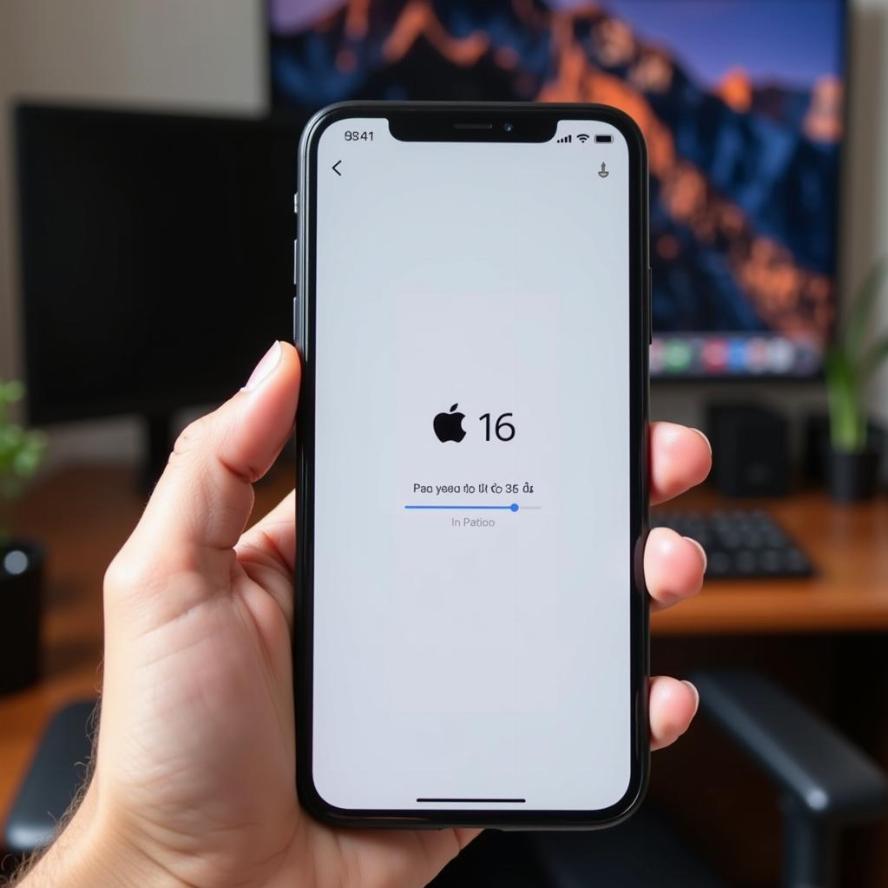Nội dung bài viết
Cách Cập Nhật IOS 16 Cho IPhone 11 thật đơn giản và nhanh chóng. Bạn đang sở hữu một chiếc iPhone 11 và muốn trải nghiệm những tính năng mới nhất của iOS 16? Bài viết này sẽ hướng dẫn bạn từng bước chi tiết cách cập nhật iOS 16 cho iPhone 11 một cách dễ dàng và an toàn. Từ việc chuẩn bị trước khi cập nhật, đến các bước thực hiện cụ thể và xử lý các vấn đề có thể phát sinh, tất cả sẽ được giải đáp một cách rõ ràng và dễ hiểu. Hãy cùng khám phá!
Chuẩn Bị Trước Khi Cập Nhật iOS 16 cho iPhone 11
Trước khi bắt đầu, hãy đảm bảo iPhone 11 của bạn đã sẵn sàng cho việc cập nhật. Việc chuẩn bị kỹ lưỡng sẽ giúp quá trình diễn ra suôn sẻ và tránh được những rắc rối không đáng có. Vậy cần chuẩn bị những gì?
- Sao lưu dữ liệu: Đây là bước cực kỳ quan trọng. Hãy sao lưu toàn bộ dữ liệu quan trọng của bạn lên iCloud hoặc máy tính để tránh mất mát dữ liệu trong trường hợp có sự cố xảy ra. Bạn có thể tưởng tượng việc mất hết ảnh kỷ niệm, tin nhắn quan trọng sẽ phiền phức như thế nào không?
- Kiểm tra dung lượng trống: iOS 16 cần một khoảng dung lượng trống nhất định để cài đặt. Hãy kiểm tra xem iPhone 11 của bạn có đủ dung lượng trống hay không. Nếu không, hãy dọn dẹp bớt những ứng dụng và tệp tin không cần thiết.
- Kết nối Wi-Fi ổn định: Việc cập nhật iOS 16 yêu cầu kết nối internet ổn định. Hãy đảm bảo bạn đang kết nối với một mạng Wi-Fi mạnh và ổn định để tránh bị gián đoạn trong quá trình cập nhật.
- Sạc pin đầy: Đảm bảo iPhone 11 của bạn được sạc đầy pin hoặc kết nối với nguồn điện trong quá trình cập nhật. Việc cập nhật bị gián đoạn giữa chừng do hết pin có thể gây ra lỗi hệ thống.
Hướng Dẫn Cập Nhật iOS 16 cho iPhone 11
Sau khi đã chuẩn bị xong, hãy làm theo các bước sau để cập nhật iOS 16 cho iPhone 11 của bạn:
- Mở ứng dụng Cài đặt: Trên màn hình chính của iPhone 11, tìm và mở ứng dụng “Cài đặt”. Biểu tượng của ứng dụng này hình bánh răng màu xám.
- Chọn “Cài đặt chung”: Trong ứng dụng Cài đặt, tìm và chọn mục “Cài đặt chung”.
- Chọn “Cập nhật phần mềm”: Trong mục Cài đặt chung, chọn “Cập nhật phần mềm”. Tại đây, iPhone 11 của bạn sẽ tự động kiểm tra phiên bản iOS mới nhất.
- Tải về và cài đặt: Nếu có phiên bản iOS 16 khả dụng, bạn sẽ thấy thông báo và nút “Tải về và cài đặt”. Nhấn vào nút này để bắt đầu quá trình tải về và cài đặt.
- Nhập mật mã (nếu cần): Bạn có thể sẽ được yêu cầu nhập mật mã của mình để xác nhận việc cập nhật.
 Cập nhật iOS 16 cho iPhone 11
Cập nhật iOS 16 cho iPhone 11
Xử Lý Các Sự Cố Khi Cập Nhật iOS 16 Cho iPhone 11
Đôi khi, bạn có thể gặp một số sự cố trong quá trình cập nhật. Dưới đây là một số vấn đề thường gặp và cách khắc phục:
iPhone 11 Bị Treo Khi Cập Nhật iOS 16?
Nếu iPhone 11 của bạn bị treo khi cập nhật, hãy thử khởi động lại thiết bị bằng cách nhấn giữ nút nguồn và nút giảm âm lượng cho đến khi logo Apple xuất hiện. Nếu vẫn không được, hãy thử kết nối iPhone 11 với máy tính và sử dụng iTunes hoặc Finder để cập nhật.
Không Đủ Dung Lượng Để Cập Nhật iOS 16 Cho iPhone 11?
Nếu bạn gặp thông báo không đủ dung lượng, hãy xóa bớt các ứng dụng, ảnh, video hoặc tệp tin không cần thiết. Bạn cũng có thể thử cập nhật qua iTunes hoặc Finder, vì phương pháp này đôi khi yêu cầu ít dung lượng trống hơn.
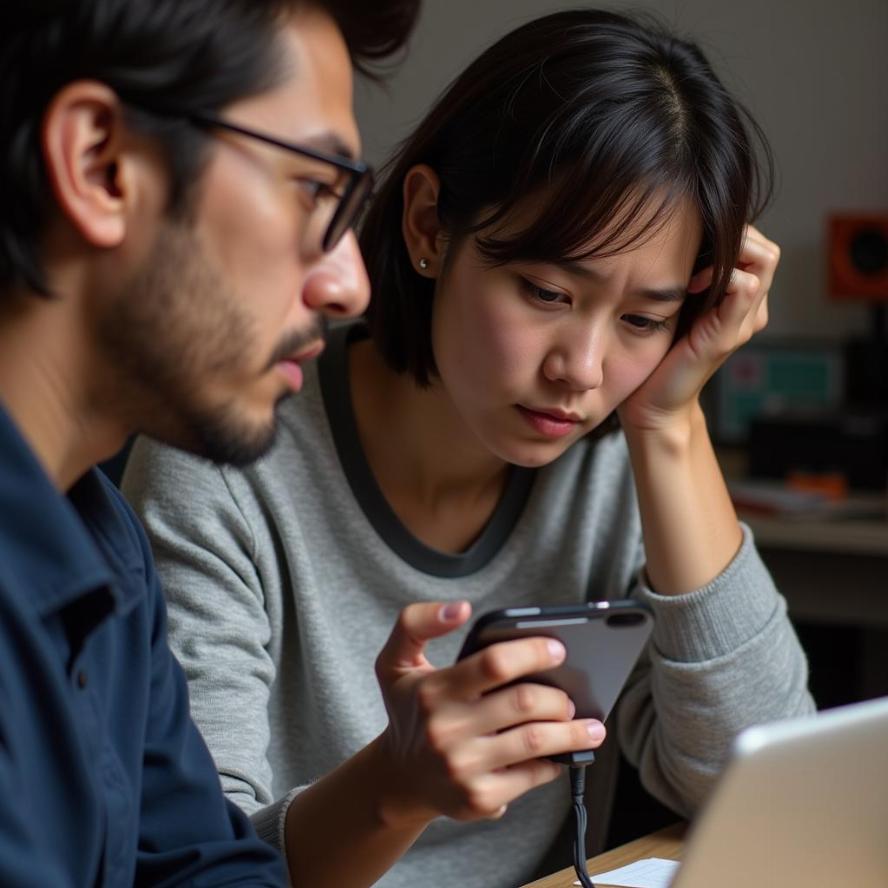 Giải quyết vấn đề cập nhật iOS 16 trên iPhone 11
Giải quyết vấn đề cập nhật iOS 16 trên iPhone 11
Tận Hưởng iOS 16 Trên iPhone 11
Sau khi hoàn tất quá trình cập nhật, bạn đã có thể trải nghiệm những tính năng mới nhất của iOS 16 trên iPhone 11 của mình. Từ màn hình khóa tùy chỉnh đến các cải tiến về hiệu suất và bảo mật, iOS 16 mang đến một trải nghiệm người dùng hoàn toàn mới.
Câu hỏi thường gặp
1. Cập nhật iOS 16 cho iPhone 11 mất bao lâu?
Thời gian cập nhật iOS 16 cho iPhone 11 phụ thuộc vào tốc độ internet và dung lượng bản cập nhật. Thông thường, quá trình này mất khoảng 30-60 phút.
2. Tôi có cần sao lưu dữ liệu trước khi cập nhật iOS 16 không?
Việc sao lưu dữ liệu trước khi cập nhật là rất quan trọng để tránh mất mát dữ liệu trong trường hợp có sự cố xảy ra.
3. Làm thế nào để kiểm tra phiên bản iOS hiện tại trên iPhone 11?
Bạn có thể kiểm tra phiên bản iOS hiện tại bằng cách vào Cài đặt > Cài đặt chung > Giới thiệu > Phiên bản.
4. Nếu tôi gặp sự cố khi cập nhật iOS 16, tôi nên làm gì?
Hãy thử khởi động lại iPhone 11 của bạn hoặc kết nối với máy tính và sử dụng iTunes hoặc Finder để cập nhật. Nếu vẫn không được, hãy liên hệ với bộ phận hỗ trợ của Apple.
5. iOS 16 có những tính năng mới nào?
iOS 16 mang đến nhiều tính năng mới như màn hình khóa tùy chỉnh, chỉnh sửa tin nhắn đã gửi, cải tiến hiệu suất và bảo mật, và nhiều hơn nữa.
6. Tôi có thể hạ cấp xuống phiên bản iOS cũ sau khi cập nhật iOS 16 không?
Việc hạ cấp xuống phiên bản iOS cũ là có thể nhưng khá phức tạp và có thể gây mất dữ liệu. Bạn nên cân nhắc kỹ trước khi thực hiện.
7. Cập nhật iOS 16 có tốn phí không?
Không, việc cập nhật iOS 16 là hoàn toàn miễn phí.
Kết Luận
Việc cập nhật iOS 16 cho iPhone 11 khá đơn giản nếu bạn làm theo đúng các bước hướng dẫn. Hãy nhớ sao lưu dữ liệu trước khi cập nhật để tránh mất mát dữ liệu quan trọng. Chúc bạn có những trải nghiệm thú vị với iOS 16 trên iPhone 11 của mình! Hãy chia sẻ trải nghiệm của bạn với chúng tôi nhé!